Atualizado 2024 abril: Pare de receber mensagens de erro e deixe seu sistema mais lento com nossa ferramenta de otimização. Adquira agora em este link
- Baixe e instale a ferramenta de reparo aqui.
- Deixe-o escanear seu computador.
- A ferramenta irá então consertar seu computador.
Quando você está transmitindo um programa de televisão ou streaming de filme e recebe um vídeo, mas sem som, ele geralmente indica um problema de conteúdo ou um problema de conexão com os alto-falantes.
Para resolver o problema, siga estas etapas de solução de problemas para o seu dispositivo.
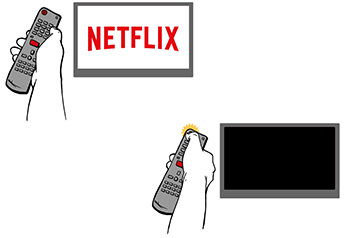
Antes de resolver o Não há problema de som no Netflix no Windows 10, certifique-se de que o volume do seu computador e do player Netflix seja aumentado.
Entre as opções rápidas de solução de problemas que você pode verificar, é possível verificar se os alto-falantes estão conectados corretamente ao receiver, se os conectores HDMI / ópticos estão conectados corretamente e se as extremidades do cabo estão invertidas ou se outro cabo é usado para solucionar o problema de som.
Feche os aplicativos não utilizados e as guias do navegador.
O desempenho do Netflix no seu computador Windows 10 depende da quantidade de recursos de armazenamento e processamento disponíveis no seu computador para a transmissão de vídeo da Netflix.
Portanto, libere o máximo de recursos possível fechando todos os aplicativos e guias do navegador não utilizados no seu computador.
Atualização de abril de 2024:
Agora você pode evitar problemas com o PC usando esta ferramenta, como protegê-lo contra perda de arquivos e malware. Além disso, é uma ótima maneira de otimizar seu computador para obter o máximo desempenho. O programa corrige erros comuns que podem ocorrer em sistemas Windows com facilidade - sem necessidade de horas de solução de problemas quando você tem a solução perfeita ao seu alcance:
- Passo 1: Baixar Ferramenta de Reparo e Otimização de PC (Windows 10, 8, 7, XP e Vista - Certificado Microsoft Gold).
- Passo 2: clique em “Iniciar digitalização”Para localizar os problemas do registro do Windows que podem estar causando problemas no PC.
- Passo 3: clique em “Reparar tudo”Para corrigir todos os problemas.
Defina o som para qualidade de estúdio
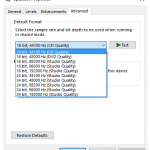
- Localize o ícone do alto-falante no canto inferior direito da barra de tarefas e clique com o botão direito do mouse.
- Clique em Dispositivos de Leitura.
- Clique no viva-voz
- Clique em Propriedades
- Clique na guia Avançado.
- No menu suspenso, selecione 24 bits, 192000 Hz (qualidade de estúdio).
- Selecione OK para salvar suas configurações.
- Tente jogar o Netflix novamente para ver se o som é restaurado.
Verifique o áudio do Windows

O áudio do Windows pode controlar qual porta de áudio emite o som. Conforme mencionado anteriormente, alguns dispositivos podem conter vários dispositivos de áudio e o sistema operacional não sabe qual deles você deseja usar. Parece que você já concluiu esta etapa, mas caso não tenha, aqui estão algumas instruções breves:
- Primeiro, digite o som na barra de pesquisa do Windows.
- Em seguida, selecione Som no topo dos resultados.
- O menu Configurações de áudio exibe vários dispositivos de áudio. Você não especificou a saída de áudio específica que você usou, mas seja qual for, você deve selecionar Definir como padrão e clicar em OK na parte inferior da tela. Parece que você perdeu esse passo muito importante. Se fosse esse o caso, o problema seria o mesmo que o seu.
Reinstale seus drivers de áudio.

Em alguns casos, os drivers de áudio instalados na sua máquina podem ser a causa. Os drivers podem estar com defeito ou obsoletos, o que pode causar o problema. Para resolver seu problema, você deve reinstalar os drivers. Aqui está o procedimento:
- Vá para o menu Iniciar, digite o Gerenciador de Dispositivos e abra-o.
- Expanda a categoria Controlador de som, vídeo e gamecontroller.
- Clique com o botão direito do mouse no driver de áudio e selecione Desinstalar dispositivo.
- Reinicialize seu sistema para que os drivers possam ser reinstalados automaticamente.
- Verifique se isso resolve o seu problema.
O Windows 10 lembra-se da sua configuração para que, na próxima vez que você abrir o Netflix e observar algo, você se lembre da configuração de volume desse aplicativo. Observe que o Windows 10 também se lembrará disso quando você aumentar o volume de outros aplicativos. Infelizmente, não há como salvar um perfil de som no Windows, então você terá que trabalhar nele de tempos em tempos. No entanto, é uma boa maneira de evitar que as guias barulhentas do navegador e os alertas sonoros interrompam um bom binário da Netflix.
https://help.netflix.com/en/node/468
Dica do especialista: Esta ferramenta de reparo verifica os repositórios e substitui arquivos corrompidos ou ausentes se nenhum desses métodos funcionar. Funciona bem na maioria dos casos em que o problema é devido à corrupção do sistema. Essa ferramenta também otimizará seu sistema para maximizar o desempenho. Pode ser baixado por Clicando aqui

CCNA, Desenvolvedor da Web, Solucionador de problemas do PC
Eu sou um entusiasta de computador e pratico profissional de TI. Eu tenho anos de experiência atrás de mim em programação de computadores, solução de problemas de hardware e reparo. Eu me especializei em Desenvolvimento Web e Design de Banco de Dados. Eu também tenho uma certificação CCNA para Design de Rede e Solução de Problemas.

